Methode
Gereedschap
Gereedschappenset
Sneltoets
Methodes voor Het gereedschap ‘Plaats symbool’
Spiraal

Basisgereedschappen
● Alt+Shift+S (Windows)
● Option+Shift+S (Mac)
Methode |
Gereedschap |
Gereedschappenset |
Sneltoets |
Methodes voor Het gereedschap ‘Plaats symbool’ |
Spiraal
|
Basisgereedschappen |
● Alt+Shift+S (Windows) ● Option+Shift+S (Mac) |
Met het gereedschap Spiraal kunt u een archimedes-spiraal tekenen. U kunt het aantal windingen, de afstand per winding, de beginstraal, de dikte alsook het aantal graden tot aan het volgende segment bepalen. Door middel van de methodes in de Methodebalk kunt u de uitlijning van de spiraal bepalen. U kunt het omtrekkader van de spiraal links, rechts, in het midden of op een bepaalde afstand van het voorlopige invoegpunt uitlijnen. Zodra u het object in de tekening plaatst, verspringt het invoegpunt naar het midden van het object.

Methodes uitlijning spiraal |
Omschrijving |
Links uitlijnen |
Kies deze methode om bij de plaatsing van de spiraal het invoegpunt op de linker zijde van het omtrekkader uit te lijnen. |
Middelpunt uitlijnen |
Kies deze methode om bij de plaatsing van de spiraal het invoegpunt op het middelpunt van het omtrekkader uit te lijnen. |
Rechts uitlijnen |
Kies deze methode om bij de plaatsing van de spiraal het invoegpunt op de rechter zijde van het omtrekkader uit te lijnen. |
Invoegpunt uitlijnen |
Kies deze methode om huidige of oorspronkelijke plaats van het invoegpunt te behouden. |
Zie Methode Invoegen op afstand en Methode Invoegen in muur voor meer informatie over de methodes voor het uitlijnen en in een muur invoegen van objecten.
Om een spiraal te tekenen:
1. Activeer het gereedschap en de methode.
2. Klik op de knop Instellingen.
Het dialoogvenster ‘Instellingen spiraal’ wordt geopend.
Klik om de velden te tonen/te verbergen.
3. Stel de standaardwaarden in. Zodra een spiraal is ingevoegd, kunt u de eigenschappen ervan wijzigen via het Infopalet.
4. Klik om het object in de tekening te plaatsen. Klik nogmaals om de rotatie van het object in te stellen.
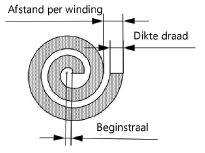
Zie Helix/spiraal-vormige objecten creëren om een 3D-spiraal te tekenen.